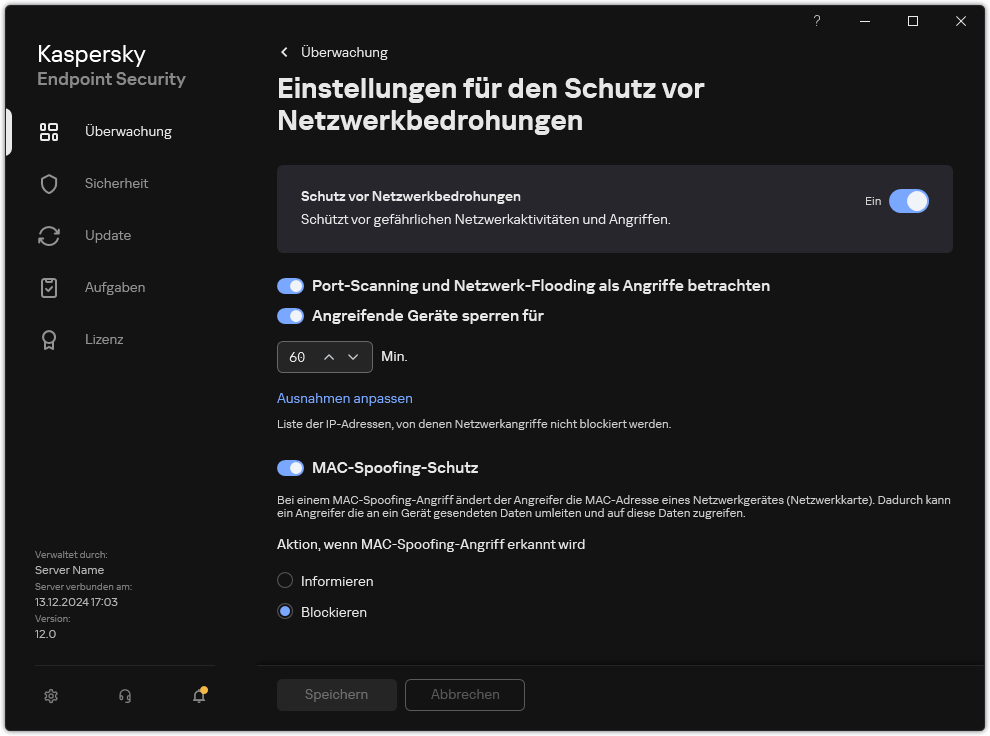Blockieren eines angreifenden Computers
Wenn die Komponente „Schutzes vor Netzwerkbedrohungen“ aktiviert ist, werden Netzwerkbedrohungen automatisch durch Kaspersky Endpoint Security blockiert. Darüber hinaus kann die App den angreifenden Computer blockieren und das Senden von Netzwerkpaketen für einen bestimmten Zeitraum einschränken. Standardmäßig blockiert Kaspersky Endpoint Security den Computer für eine Stunde.
So blockieren Sie einen angreifenden Computer über die Verwaltungskonsole (MMC)
So blockieren Sie einen angreifenden Computer über die Web Console und Cloud Console
So blockieren Sie einen angreifenden Computer über die App-Oberfläche
Wenn Kaspersky Endpoint Security einen versuchten Netzwerkangriff auf den Computer des Benutzers erkennt, blockiert es daher alle Verbindungen mit dem angreifenden Computer. Kaspersky Endpoint Security erstellt das Ereignis Netzwerkangriff erkannt. Das Ereignis enthält Informationen über den angreifenden Computer: IP- und MAC-Adresse.
Sie können die MAC-Adresse des angreifenden Computers in der App-Benutzeroberfläche oder in der Kaspersky Security Center-Konsole Version 15.1 oder höher anzeigen.
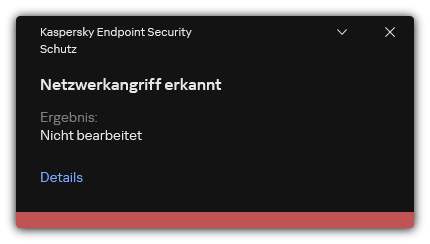
Benachrichtigung über einen erkannten Netzwerkangriff
Kaspersky Endpoint Security entsperrt den Computer nach Ablauf der angegebenen Dauer. Zur Überwachung blockierter Computer bietet die Kaspersky Security Center-Konsole keine speziellen Tools, sondern nur die Ereignisse Netzwerkangriff erkannt im Bericht. Eine Liste der blockierenden Computer können Sie nur in der Benutzeroberfläche des Programms einsehen. Diese Funktionalität wird vom Tool Netzwerkmonitor bereitgestellt. Sie können das Tool „Netzwerkmonitor“ auch verwenden, um die Blockierung eines Computers aufzuheben.
So entsperren Sie einen Computer:
- Klicken Sie im Programmhauptfenster im Abschnitt Überwachung auf die Kachel Netzwerkmonitor.
- Wählen Sie die Registerkarte Blockierte Computer aus.
Dadurch wird eine Liste der blockierten Computer geöffnet (siehe Abbildung unten).
Kaspersky Endpoint Security löscht die Sperrliste, wenn das Programm neu gestartet wird und wenn die Einstellungen für den „Schutz vor Netzwerkbedrohungen“ geändert werden.
- Wählen Sie den Computer aus, den Sie entsperren möchten, und klicken Sie auf Freigeben.
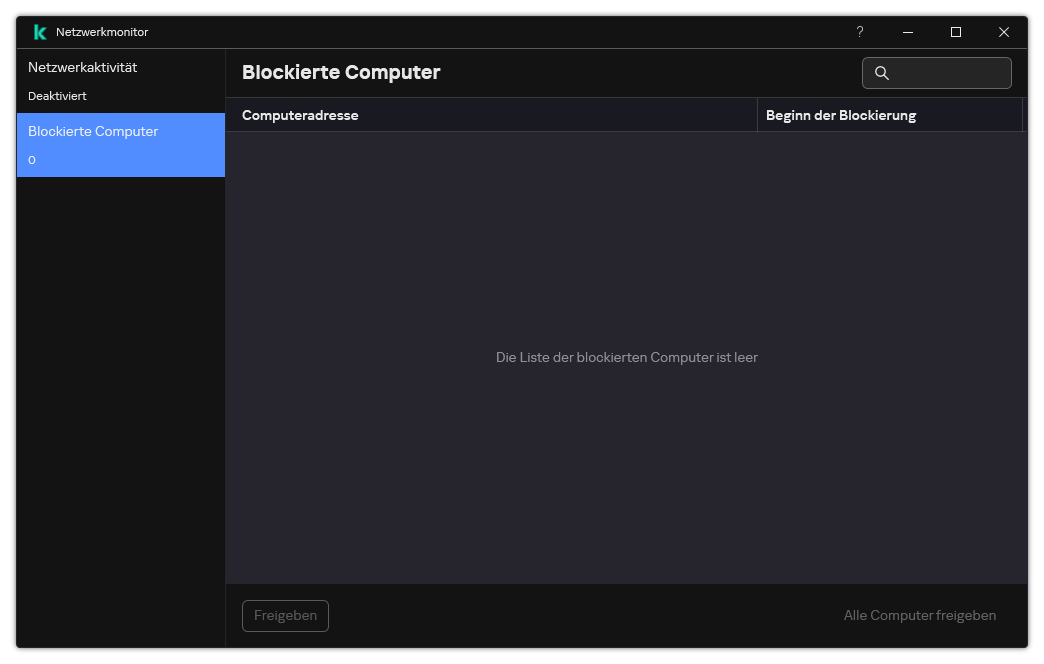
Liste der blockierten Computer